DS-820W
Întrebări frecvente şi depanare |
Modificați setările de imagine. (Folosind DSmobileCapture)
Urmați pașii de mai jos pentru a modifica setările imaginii.
NOTĂ: NOTĂ: Ilustraţiile şi instrucţiunile pot varia în funcţie de aplicaţia pe care o utilizaţi.
-
Lansaţi DSmobileCapture.
-
Conectaţi cablul Micro USB oferit la portul Micro USB din spatele scanerului. Conectaţi cablul la calculator.
-
Faceţi dublu click pe pictograma DSmobileCapture
 .
. -
Va apărea fereastra de dialog Select Scanner Model. Selectaţi TWAIN de la Driver Type şi selectaţ modelul de la Scanner Model, şi apoi faceţi click pe OK.
-
Se va lansa DSmobileCapture.
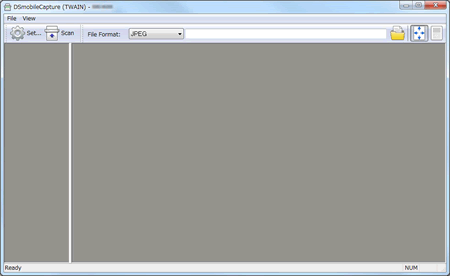
-
Conectaţi cablul Micro USB oferit la portul Micro USB din spatele scanerului. Conectaţi cablul la calculator.
-
Faceţi click pe Setup.
-
Faceți clic pefila imagine .
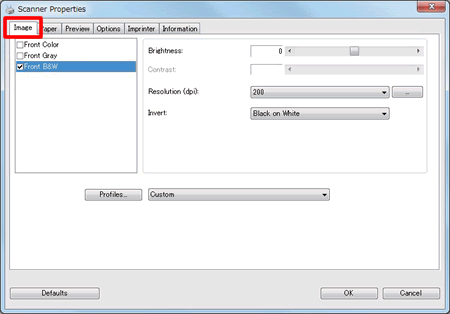
- Modificaţi setările dorite, şi apoi faceţi click pe OK. Continuaţi opraţiunea de scanare.
-
Lansaţi DSmobileCapture.
-
Conectaţi cablul Micro USB oferit la portul Micro USB din spatele scanerului. Conectaţi cablul la calculator.
-
Faceţi dublu click pe pictograma DSmobileCapture
 .
. -
Se va lansa DSmobileCapture.
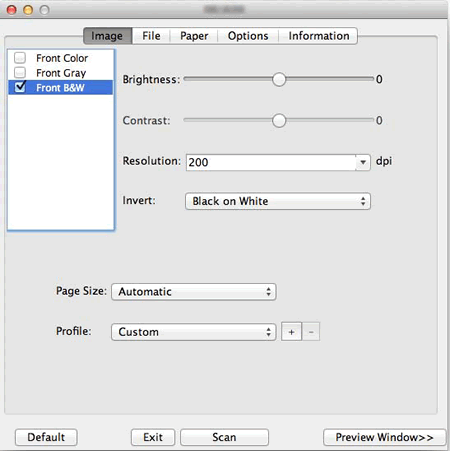
-
Conectaţi cablul Micro USB oferit la portul Micro USB din spatele scanerului. Conectaţi cablul la calculator.
-
Faceți clic peimagine și modificați setările dorite. Continuaţi opraţiunea de scanare.
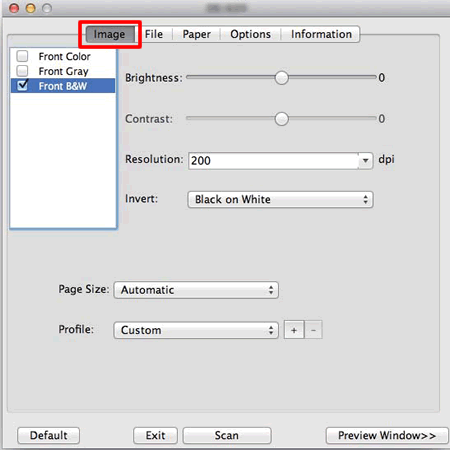
Dacă nu aţi primit răspuns la întrebarea dumneavoastră, aţi verificat celelalte întrebări frecvente?
Spuneţi-vă părerea despre conţinutul furnizat
Pentru a ne ajuta să îmbunătăţim serviciile de asistenţă, vă rugăm să vă spuneţi părerea.
